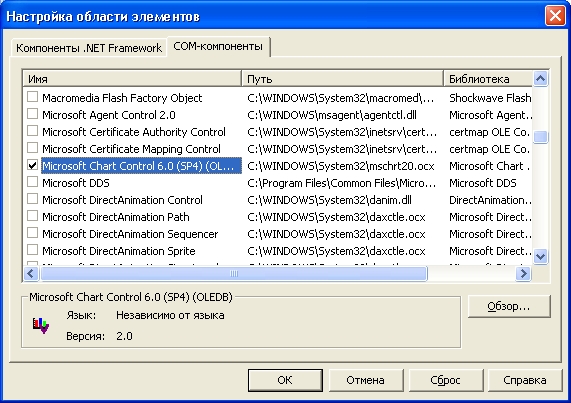Работа с элементами управления из области элементов
Следующий шаг: установка элементов управления ActiveX
Так как Visual Studio .NET - это новое приложение, многие разработчики обнаружили, что имеющиеся элементы управления Windows Forms предоставляют не все возможности, имевшиеся в элементе управления ActiveX в Visual Basic 6. Если нужно расширить коллекцию элементов управления в Visual Studio . NET, можно загрузить и использовать старые компоненты и элементы управления ActiveX (COM). Эти настраиваемые инструменты программирования предоставлялись в составе Visual Basic 6, Visual C++ 6, Microsoft Office и в других приложениях. Если в области элементов добавить старые элементы управления ActiveX, Visual Studio покажет их вместе с элементами управления . NET, и их можно будет использовать в формах, но с некоторыми ограничениями. Единственным техническим ограничением является то, что Visual Studio должна создавать для такого элемента управления оболочку, которая делает объекты, содержащиеся в элементе управления, доступными для программы .NET. В большинстве случаев Visual Studio . NET справляется с созданием таких оболочек для элементов управления автоматически, при загрузке элемента управления ActiveX.
Совет. Элементы управления ActiveX обычно имеют расширение .ocx. Эти файлы библиотек постоянно добавляются в систему при установке новых приложений, и если вы знаете, как эти объекты следует использовать, знаете методы и свойства, которые они предоставляют, то можете использовать их в ваших собственных программах. Visual Studio .NET "узнает" о наличии новых элементов управления ActiveX при их регистрации в системном реестре Windows.
Элемент управления Microsoft Chart
Вероятно, в вашей системе имеются элементы управления ActiveX, особенно если у вас установлена предыдущая версия приложений Visual Basic или Microsoft Office. Попробуйте сейчас установить один из элементов управления ActiveX, даже если вы пока не знаете, как его следует использовать. (Далее в этой книге вы будете работать с элементами управления ActiveX, так что имеет смысл познакомиться с техникой их установки.) Элемент управления, с которым мы будем работать в этом упражнении - это элемент управления Microsoft Chart, предназначенный для создания графиков. Элемент управления Microsoft Chart входит в состав некоторых версий Microsoft Office. Если у вас нет Office или этого элемента управления, выберите какой-нибудь другой.
Установка элемента управления Chart
- Если у вас все еще открыт редактор кода с проектом WebLink, перейдите на конструктор форм.
- В области элементов выберите закладку, на которую вы хотите добавить элемент управления ActiveX. Например, пусть это будет Windows Forms. Элементы управления ActiveX добавляются на закладки в области элементов, так что всегда можно вспомнить, где они находятся. На закладке они выглядят как обычные элементы управления Visual Studio .NET.
- Щелкните правой кнопкой мыши на закладке Windows Forms, а затем в появившемся меню выберите Add/Remove Items (Добавить или удалить элементы). Откроется диалоговое окно Customize Toolbox (Настройка области элементов).
- Выберите закладку COM-компоненты. Вы увидите длинный список компонентов и элементов управления ActiveX, имеющихся в вашей системе. Компоненты перечислены в алфавитном порядке.
-
Найдите в списке элемент управления Microsoft Chart Control 6.0 или другой интересующий вас элемент управления, а затем щелкните на флажке рядом с ним. Диалоговое окно будет выглядеть аналогично иллюстрации.
-
Чтобы добавить в области элементов дополнительные элементы управления, отметьте их галочкой.
Примечание. Не все компоненты, перечисленные в диалоговом окне Customize Toolbox (Настройка области элементов), предназначены для работы в области элементов. Такие компоненты могут работать неправильно.
- Чтобы добавить выбранный элемент (или элементы) управления ActiveX в области элементов проекта, нажмите OK. Элемент управления появится внизу списка области элементов. Этот элемент управления появится только в текущем проекте, в других проектах он виден не будет.
-
Чтобы увидеть вновь добавленный элемент управления, нажмите несколько раз стрелку прокрутки области элементов.
Элемент управления Microsoft Chart Control доступен в нескольких различных версиях и входит в состав приложений Office 2000 и Office XP. Вы обнаружите, что большинство элементов управления ActiveX работают так же, как и стандартные элементы управления из области элементов Visual Basic .NET. Если заранее не знать, что это элементы управления ActiveX, их будет сложно отличить их встроенных элементов управления Visual Studio .NET. Как и у обычных элементов управления, с которыми мы работали в этой лекции, у каждого элемента управления ActiveX тоже есть настраиваемые свойства и методы, которые можно вызывать.